书中圣使用图文详细教程
时间:2024/2/24作者:未知来源:盾怪网教程人气:
- [摘要]书中圣:具体步骤:1、运行,在管理选择同步+导入,在最下方选择第一个同步选项,可以使用“导入旧版数据”功能,将旧版管理器数据导入到新版。新版阅读器兼容旧版管理...
书中圣:
具体步骤:
1、运行,在管理选择同步+导入,在最下方选择第一个同步选项,可以使用“导入旧版数据”功能,将旧版管理器数据导入到新版。新版阅读器兼容旧版管理器导出的“*.spore.jpg”文件,无需重新导出。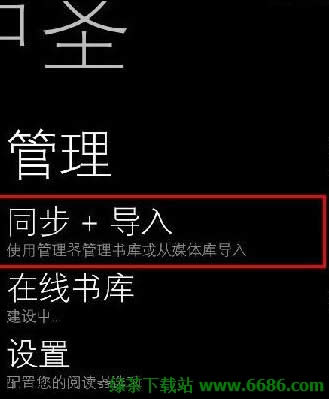
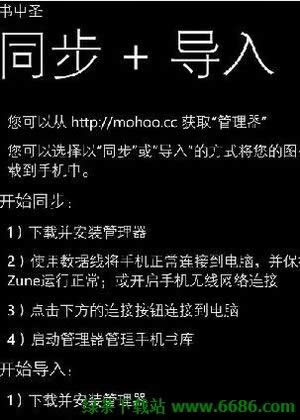
2、启动电脑端管理器左下角有半透明的手机图标就表明服务已启动,记下右上方的IP地址,推荐使用USB方式,不会被防火墙拦截,但要首先开启Zune并连接;WIFI方式则可能会被防火墙拦截,但不需要启动Zune。
3、在手机端把IP地址填写正确,并连接后,左下角的手机图标会变成正在运行的手机图标,同时管理器界面会自动切换到手机书库,接下来的所有操作都在管理器完成。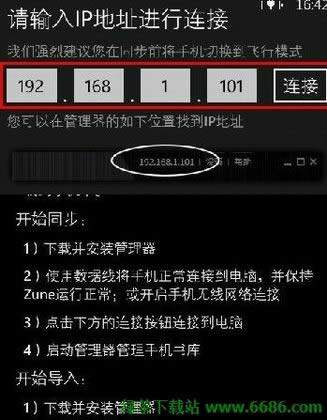
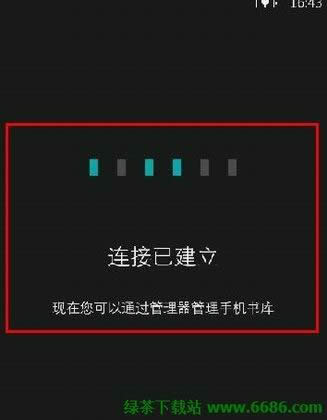
4、选中图书(可多选,Ctrl+A,Ctrl+点击,Shift+点击)拖放到手机图标,或者右键点击选中的图书,选择“同步到XXXXXXX”,即可将图书发送到手机,手机上和左下角的手机图标均会显示同步状态,其中左下角的手机图标下方显示“...”时表示正在打包数据,耐心等待即可,如果遭遇异常,请关闭管理器,关闭阅读器,重启再次连接后再次尝试。
5、如果你无法通过同步方式传输数据,请使用导入方式,具体方法为:
a)选中图书,右键-〉导出供Zune同步,图书导出后悔放在你的“图库书中圣”文件夹。
b)打开Zune,连接好手机,切换到收藏图片书中圣,将这些图拖放到手机上。
c)启动阅读器,进入“同步+导入”,点击下方的导入按钮进行操作。
 手机APP这些安装在手机里面丰富多彩的软件,让我们的生活更加方便和精彩。游戏、社交、购物、视频、音乐、学习......我们可以随时随地,随处进行。
手机APP这些安装在手机里面丰富多彩的软件,让我们的生活更加方便和精彩。游戏、社交、购物、视频、音乐、学习......我们可以随时随地,随处进行。
关键词:书中圣运用图文详细教程